Kako dodati šum slikama u Photoshopu CS6
Šum na slikama sastoji se od bilo kakve zrnatosti ili teksture koja se javlja. Filtri šuma, kao što je dodatak za Photoshop CS6 Add Noise, proizvode nasumične teksture i zrnatost na slici.
Adobe posjeduje i Flash i Dreamweaver, tako da ćete pronaći sjajnu podršku za Flash datoteke u Dreamweaveru. Dijaloški okvir Umetanje FLV olakšava postavljanje parametara za Flash. Dreamweaver čak može automatski otkriti veličinu Flash video datoteka. Također možete koristiti Flash za stvaranje i umetanje audio datoteka, prikazujući samo player (koji se u Flashu naziva skin ).
Slijedite ove korake da biste umetnuli Flash video datoteku na web stranicu:
Kliknite gdje želite da se datoteka pojavi na vašoj web stranici.
Odaberite Umetanje→Mediji→Flash video.
(Alternativno, možete odabrati Flash Video s popisa na ploči Umetanje medija.) Pojavit će se dijaloški okvir Umetanje FLV.

Na vrhu dijaloškog okvira navedite Streaming Video ili Progressive Download Video.
Morate imati poseban poslužiteljski softver za rukovanje streamingom videa. Provjerite kod svoje usluge internetskog hostinga ili administratora sustava kako biste saznali podržava li vaš web poslužitelj streaming Flash datoteka. Ako ne, odaberite Progressive Download Video, koji nudi neke od prednosti streaminga i radi na bilo kojem web poslužitelju.
Kliknite gumb Pregledaj desno od polja URL-a i pretražite kako biste pronašli Flash FLV datoteku koju želite dodati na stranicu. Odaberite datoteku i kliknite OK.
Dreamweaver automatski dodaje naziv datoteke i put vašoj Flash datoteci u URL polje.
Odaberite kožu s padajućeg popisa Skin.
Dreamweaver kontrolu reprodukcije i zvuka za Flash datoteku naziva skinom. Pregled odabrane kože pojavljuje se u dijaloškom okviru tako da možete bolje odlučiti koja je najbolja za vašu Flash datoteku i vaš dizajn. Također možete kreirati prilagođene skinove u Adobe Flashu.
Kliknite gumb Otkrij veličinu da biste umetnuli visinu i širinu umetnute Flash datoteke (ako Dreamweaver to već nije učinio).
Ako želite da se Flash video reproducira čim se stranica učita, potvrdite okvir Automatska reprodukcija.
Ako želite da se videozapis premota unatrag nakon završetka reprodukcije, potvrdite okvir Auto Rewind.
Kliknite OK za umetanje Flash datoteke i zatvaranje dijaloškog okvira.
Flash datoteka se pojavljuje na stranici, predstavljena sivim okvirom koji predstavlja visinu i širinu datoteke.
Kada umetnete Flash video datoteku i uključite masku za player, Dreamweaver stvara Flash datoteku za player s nastavkom .swf i sprema datoteku u mapu vaše lokalne web-lokacije. Ova Flash datoteka sadrži kontrole playera i mora se prenijeti na vaše web mjesto kada objavite stranicu s Flash datotekom da bi kontrole playera radile.
Skinu možete promijeniti tako da kliknete za odabir umetnute Flash datoteke i pomoću padajućeg popisa Koža u Inspektoru svojstava odaberete drugu opciju. Svaki put kada odaberete skin, Dreamweaver stvara novu .swf datoteku. Možete izbrisati sve skinove koji se ne koriste.
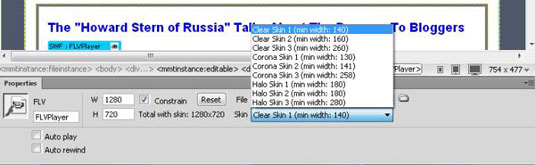
Ako želite prilagođeniji player od onog koji je dostupan u Dreamweaveru (na primjer, ako želite dopustiti svojim korisnicima da kliknu da vide videozapis na cijelom zaslonu) i ne želite ga izgraditi u Flashu, provjerite razne igrači na Adobeovom online tržištu Dreamweaver Exchange .
Šum na slikama sastoji se od bilo kakve zrnatosti ili teksture koja se javlja. Filtri šuma, kao što je dodatak za Photoshop CS6 Add Noise, proizvode nasumične teksture i zrnatost na slici.
Saznajte kako koristiti Adobe Illustrator CC za izradu neobičnih oblika teksta. Uzmite u obzir nove tehnike za prilagodbu teksta u različitim oblicima.
Naučite kako uvesti fotografije koje se već nalaze na vašem tvrdom disku, kao i nove fotografije iz memorijskih kartica u Adobe Lightroom Classic.
Jednostavan i praktičan način za stvaranje redaka i stupaca teksta pomoću opcija vrste područja u Adobe Creative Suite (Adobe CS5) Illustrator. Ova značajka omogućuje fleksibilno oblikovanje teksta.
Otkrijte kako očistiti crtano skeniranje u Adobe Photoshop CS6 koristeći npr. Threshold alat. Uklonite pozadinske boje i artefakte za savršene crno-bijele slike.
Kada uređujete fotografije i portrete u Photoshopu CC, ispravite efekt crvenih očiju s lakoćom. Ovaj vodič pruža korak po korak upute za učinkovito korištenje alata za ispravanje crvenih očiju.
Otkrijte kako spremiti svoj Adobe Illustrator CS6 dokument u PDF format sa detaljnim koracima i savjetima. Sačuvajte svoje radove i olakšajte dijeljenje s drugima uz PDF format.
Rješavanje rezolucije slike u Photoshopu je ključno za kvalitetu ispisa. U ovom članku pružamo korisne informacije o promjeni razlučivosti slike i savjetima za optimizaciju.
Naučite kako primijeniti transparentnost na SVG grafiku u Illustratoru. Istražite kako ispisati SVG-ove s prozirnom pozadinom i primijeniti efekte transparentnosti.
Nakon što uvezete svoje slike u Adobe XD, nemate veliku kontrolu nad uređivanjem, ali možete mijenjati veličinu i rotirati slike baš kao i bilo koji drugi oblik. Također možete jednostavno zaokružiti kutove uvezene slike pomoću kutnih widgeta. Maskiranje vaših slika Definiranjem zatvorenog oblika […]







